Hướng dẫn chi tiết các bước xuất ra file sao lưu bookmark (thẻ đánh dấu) của một trình duyệt và chuyển sang trình duyệt khác. Bookmark (thẻ đánh dấu) là một trong những dữ liệu quan trọng nhất đối với người dùng trình duyệt web. Hầu như tất cả các trình duyệt đều cho phép người dùng nhập vào và xuất ra file bookmark, từ đó có thể sao lưu và di chuyển bookmark giữa các trình duyệt. Hầu như mỗi trình duyệt đều có thể xuất bookmark thành một file HTML cũng như nhập các file HTML từ trình duyệt khác, vì thế bạn có thể dùng thủ thuật dưới đây để chuyển bookmark từ trình duyệt này sang trình duyệt kia. Google ChromeCác bước để xuất ra file Bookmark của trình duyệt Chrome: Click vào biểu tượng menu Chrome ở góc trên cùng bên phải của trình duyệt, trỏ chuột vào "Bookmarks” và chọn "Bookmark manager”. Bạn cũng có thể mở nhanh "Bookmark manager” bằng cách nhấn tổ hợp phímCtrl+Shift+O. 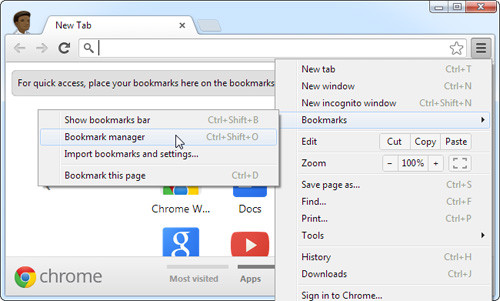
Nhấn vào menu "Organize” và chọn "Export bookmarks to HTML file” để xuất bookmark ra file HTML. Chrome sẽ đặt tên file HTML theo ngày tháng thực hiện thao tác này. 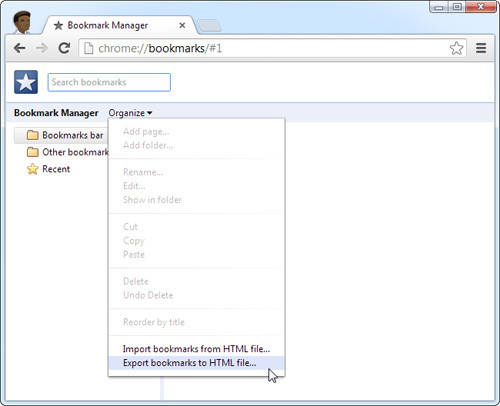
Nếu muốn nhập bookmark vào trình duyệt Chrome, nhấn vào lựa chọn "Import bookmarks from HTML file option”. Mozilla FirefoxCác bước để xuất ra file Bookmark của trình duyệt Firefox: Nhấn vào menu Firefox, trỏ chuột vào "Bookmarks”, chọn "Show All Bookmarks” (Bạn cũng có thể nhấn tổ hợp phím Ctrl+Shift+B để mở nhanh cửa sổ thư viện bookmark). 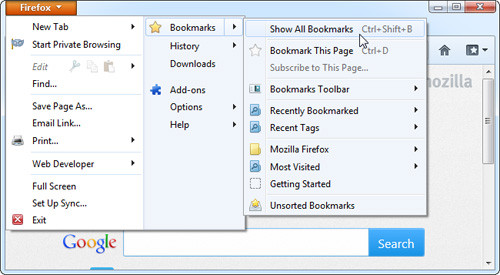
Nhấn vào menu "Import and Backup” và chọn "Export Bookmarks to HTML”. (Lựa chọn Backup sẽ tạo ra một file .json không mở được trên các trình duyệt khác). Theo mặc định, Firefox sẽ đặt cho file backup tên là "bookmarks.html”. Bạn có thể thay đổi tên file và bổ sung thêm thông tin, như ngày tháng tạo file. 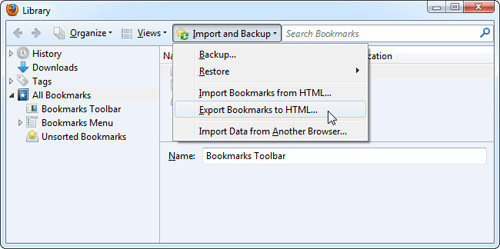
Để nhập bookmark vào trình duyệt Firefox, nhấn vào lựa chọn "Import Bookmarks from HTML”. Internet ExplorerNhấn vào biểu tượng Favorites hình ngôi sao ở phía trên cùng bên phải trình duyệt, nhấn vào dấu mũi tên nhỏ ở cạnh mục "Add to favorites”, chọn "Import and Export”. 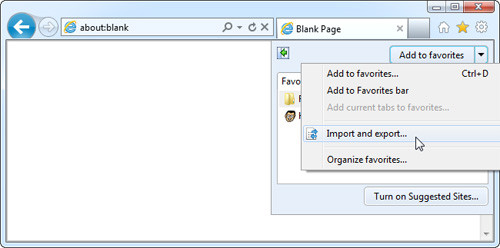
Nhấn chọn "Export to a file” và nhấn "Next”. 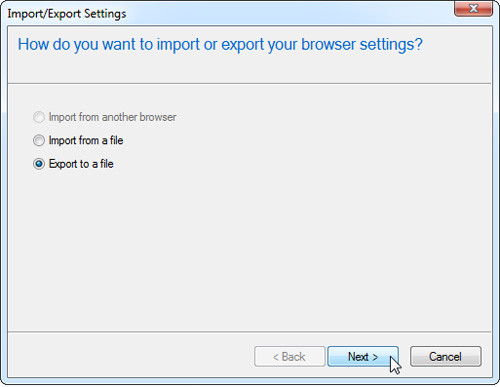
Chọn checkbox cạnh "Favorites” và nhấn "Next”. 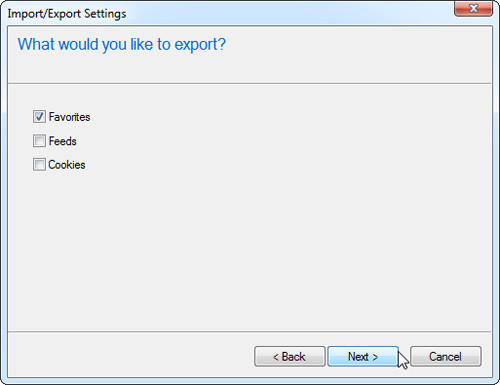
Chọn những Favorite bạn muốn xuất ra. Để xuất toàn bộ Favorite, chọn folder "Favorites” ở trên đầu (đây là lựa chọn mặc định). 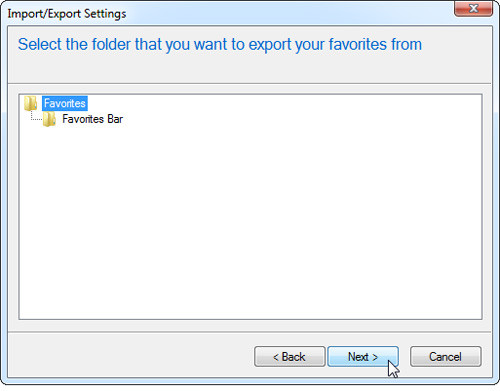
Nhập tên của file. Theo mặc định, file được đặt tên bookmark.htm, nhưng bạn có thể đổi tên, ví dụ nhưbookmarks_ngày-tháng.html. Nhấn "Export” và IE sẽ tạo ra file Backup. 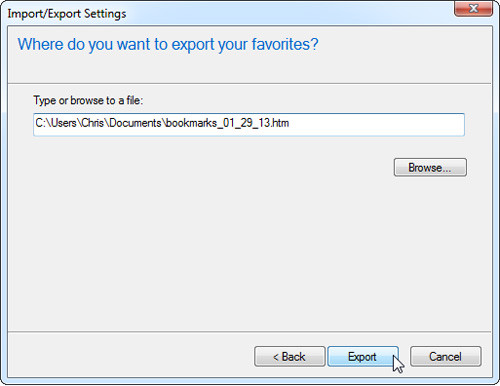
OperaNhấn vào menu Opera, trỏ chuột vào mục "Bookmarks”, chọn "Manage Bookmarks” hoặc nhấn tổ hợp phím"Ctrl+Shit+B”. 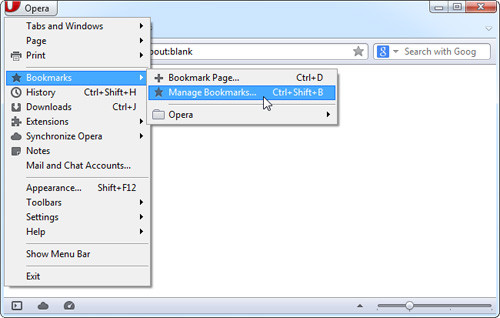
Nhấn vào menu "File” và chọn "Export as HTML”. (Lựa chọn "Export Opera Bookmarks” xuất ra các bookmark vào một file .adr mà các trình duyệt khác không mở được). 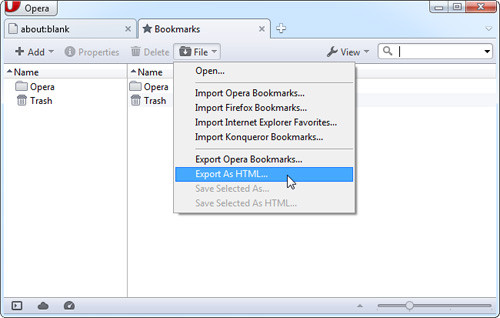
Nhập tên cho file dưới dạng bookmarks_date.html với "date” là ngày - tháng tạo file.
|